Connessione Wi‑Fi diretta (Modalità Wi-Fi AP)
Stabilire una connessione Wi‑Fi diretta che non richieda di utilizzare Bluetooth per accoppiare la fotocamera e lo smart device. Un elenco delle fotocamere che supportano questa funzione è reperibile qui.
Prima della connessione tramite Wi-Fi
- Attivare Wi-Fi sullo smart device in anticipo. Per i dettagli, vedere la documentazione dello smart device.
- Assicurarsi che le batterie ricaricabili nella fotocamera e nello smart device siano completamente cariche per evitare perdite impreviste di alimentazione.
- Controllare che vi sia spazio rimanente nella scheda di memoria della fotocamera.
Modalità Wi-Fi AP
Le seguenti funzioni non sono disponibili in modalità Wi-Fi AP:
- Scaricamento automatico delle immagini scattate
- Sincronizzazione dell'orologio
- Incorporazione dei dati posizione nelle foto
- Scaricamento manuale dei dati posizione
- Connessione a NIKON IMAGE SPACE
- L'opzione [Soprannome] nel menu SnapBridge
- Comando a distanza Bluetooth
- Scaricamento e trasferimento del firmware della fotocamera
Nota: per utilizzare queste funzioni, uscire dalla modalità Wi-Fi AP e accoppiare la fotocamera e lo smart device. Vedere qui per imparare come uscire dalla modalità Wi-Fi AP.
Modalità Wi-Fi AP non disponibile?
- La modalità Wi-Fi AP non può essere attivata mentre le immagini vengono scaricate automaticamente dalla fotocamera. Attendere che le immagini siano state completamente scaricate prima di passare alla modalità Wi-Fi AP.
- Non è possibile passare alla modalità Wi-Fi AP subito dopo aver completato o interrotto il processo di scaricamento immagini dalla fotocamera. Dopo aver scaricato le immagini o dopo aver interrotto il trasferimento, attendere almeno tre minuti prima della commutazione.
Impossibile connettersi tramite Wi-Fi?
Se non si è in grado di connettersi tramite Wi-Fi, seguire gli step qui per riprovare.
Messa in background dell'app SnapBridge quando è connessa in modalità Wi-Fi AP
L'invio dell'app SnapBridge al background mentre alcune fotocamere sono connesse in modalità Wi-Fi AP terminerà la connessione Wi-Fi (l'app, tuttavia, continuerà a funzionare in modalità Wi-Fi AP). Verrà richiesto di stabilire nuovamente la connessione se si cerca di importare immagini o di eseguire altre azioni che richiedono una connessione Wi-Fi. Seguire le istruzioni visualizzate sullo schermo.
Fotocamere mirrorless baionetta Z-Mount Nikon
Smart device: avviare l'app SnapBridge.
Toccare [Connettere alla fotocamera].

Se è stato toccato [Salta] o è stata avviata in precedenza l'app SnapBridge
Toccare il pulsante
 nella scheda
nella scheda  , selezionare [Connessione Wi-Fi modo AP] e procedere allo step 3.
, selezionare [Connessione Wi-Fi modo AP] e procedere allo step 3.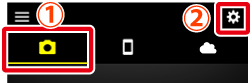
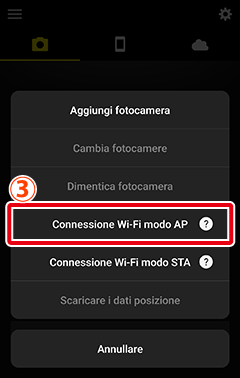
Nessuna opzione [Connessione Wi-Fi modo AP]?
Controllare che l'app SnapBridge sia aggiornata. Se si sta utilizzando la versione più recente e l'opzione manca ancora, uscire dall'app, controllare che il dispositivo sia collegato a Internet, quindi riavviare l'app.
Per uscire dall'app, è necessario terminarla anche in background. La procedura varia a seconda dello smart device; vedere la documentazione fornita con il dispositivo per i dettagli.
Smart device: quando viene richiesto di selezionare il tipo di fotocamera, toccare il modello desiderato, quindi toccare [Connessione Wi-Fi] quando richiesto.

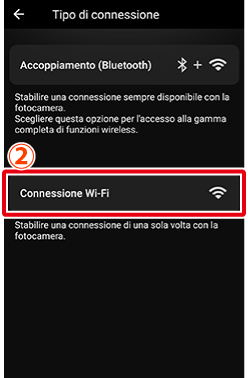
- Se viene visualizzata la schermata per selezionare [Modalità Wi-Fi AP] o [Modalità Wi-Fi STA], toccare [Modalità Wi-Fi AP].
La fotocamera supportata non è visualizzata?
Controllare che l'app SnapBridge sia aggiornata. Se si sta utilizzando la versione più recente e non viene visualizzata alcuna opzione per la fotocamera, uscire dall'app, controllare che il dispositivo sia connesso a Internet, quindi riavviare l'app.
Per uscire dall'app, è necessario terminarla anche in background. La procedura varia a seconda dello smart device; vedere la documentazione fornita con il dispositivo per i dettagli.
Smart device: quando sono visualizzate le istruzioni sulle operazioni della fotocamera, accendere la fotocamera e procedere allo step successivo.
Non toccare ancora [Avanti].
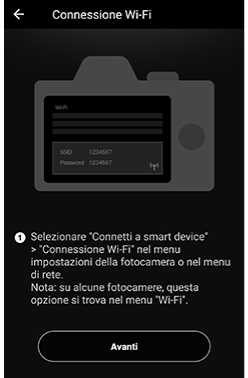
Fotocamera: nel menu della fotocamera, selezionare [Connessione Wi-Fi] o [Connessione Wi-Fi (AP mode)], quindi premere il pulsante J.
Nota: su alcune fotocamere, l'opzione è disponibile in [Connetti a smart device].
Fotocamera: selezionare [Stabilisci Connessione Wi-Fi], premere il pulsante J e procedere alla schermata che visualizza SSID e password.
L'opzione [Stabilisci Connessione Wi-Fi] non viene visualizzata su alcune fotocamere. Se l'opzione non è visualizzata, attivare la funzione di comunicazione Wi-Fi della fotocamera e procedere allo step successivo. Per ulteriori informazioni, vedere la documentazione fornita con la fotocamera.
Smart device: tornare allo smart device e toccare [Avanti].
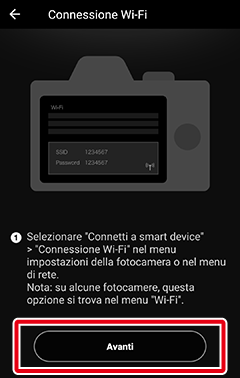
Smart device: dopo aver letto le istruzioni visualizzate dallo smart device, toccare [Aprire impostazioni del dispositivo].
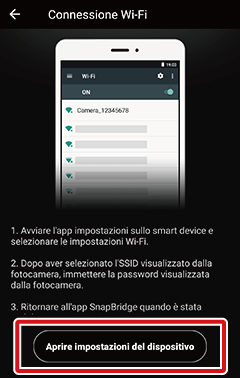
La finestra di impostazioni Wi-Fi dello smart device verrà visualizzata.
Smart device: selezionare l'SSID della fotocamera e immettere la password per connettersi alla fotocamera tramite Wi-Fi.
Nota: la password può essere visualizzata nei menu della fotocamera. Per ulteriori informazioni, vedere la documentazione fornita con la fotocamera.
Nota: dopo aver inserito una volta la password, non sarà più necessario immettere la password per connettersi. Tuttavia, sarà richiesto di inserire nuovamente la password se è stata modificata.
Smart device: tornare all'app SnapBridge e attendere che lo smart device si connetta.
Le opzioni modalità Wi-Fi AP verranno visualizzate quando una connessione è stata stabilita.
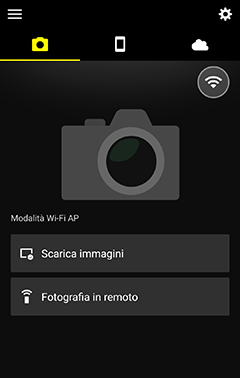
L'icona di stato della connessione
Un'icona indicante lo stato della connessione viene visualizzata in alto a destra del display scheda
 . Gli stati indicati da ciascuna icona sono i seguenti.
. Gli stati indicati da ciascuna icona sono i seguenti.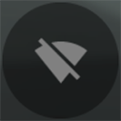 : L'app SnapBridge è in modalità Wi-Fi AP senza una connessione Wi-Fi alla fotocamera.
: L'app SnapBridge è in modalità Wi-Fi AP senza una connessione Wi-Fi alla fotocamera.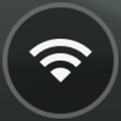 : Lo smart device è connesso alla fotocamera tramite Wi-Fi.
: Lo smart device è connesso alla fotocamera tramite Wi-Fi.
Fotocamere SLR digitali che supportano la modalità Wi-Fi AP
Per informazioni sulle fotocamere supportate, vedere qui.
Smart device: avviare l'app SnapBridge.
Toccare [Salta].
- Se SnapBridge è stato avviato in precedenza, procedere allo step 2.
- Toccare [Connettere alla fotocamera] per visualizzare la schermata di accoppiamento Bluetooth. Toccare il pulsante
 nell'angolo in alto a sinistra per tornare al display precedente. Vedere qui per dettagli su come connettere tramite Bluetooth.
nell'angolo in alto a sinistra per tornare al display precedente. Vedere qui per dettagli su come connettere tramite Bluetooth.

Toccare il pulsante
 nella scheda
nella scheda  e selezionare [Connessione Wi-Fi modo AP].
e selezionare [Connessione Wi-Fi modo AP].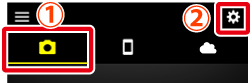
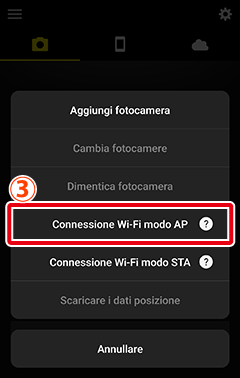
Nessuna opzione [Connessione Wi-Fi modo AP]?
Controllare che l'app SnapBridge sia aggiornata. Se si sta utilizzando la versione più recente e l'opzione manca ancora, uscire dall'app, controllare che il dispositivo sia collegato a Internet, quindi riavviare l'app.
Per uscire dall'app, è necessario terminarla anche in background. La procedura varia a seconda dello smart device; vedere la documentazione fornita con il dispositivo per i dettagli.
Smart device: nella finestra di dialogo visualizzata, toccare [Connessione Wi-Fi] per visualizzare le istruzioni di funzionamento della fotocamera. Accendere la fotocamera e procedere allo step successivo.
Non toccare ancora [Avanti].
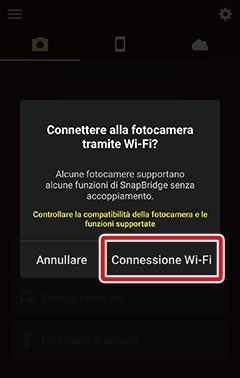
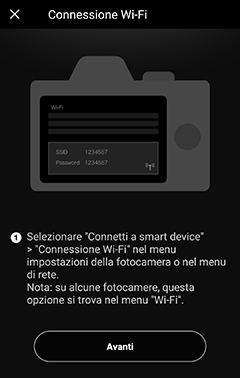
Fotocamera: nei menu della fotocamera, selezionare [Wi-Fi] > [Stabilisci connessione Wi‑Fi] o selezionare [Connetti a smart device > [Connessione Wi-Fi] > [Stabilisci connessione Wi‑Fi], quindi premere il pulsante J. Procedere alla schermata che visualizza l'SSID e la password.
Nota: se l'opzione [Stabilisci connessione Wi‑Fi] non viene visualizzata su un modello che supporta la modalità Wi-Fi AP, aggiornare il firmware della fotocamera alla versione più recente.

Smart device: tornare allo smart device e toccare [Avanti].
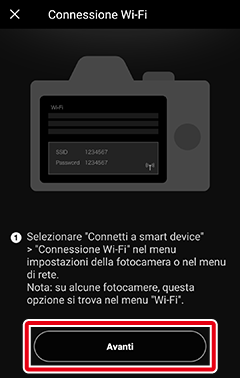
Verranno visualizzate le istruzioni per le operazioni dello smart device.
Smart device: dopo aver letto le istruzioni, toccare [Aprire impostazioni del dispositivo].
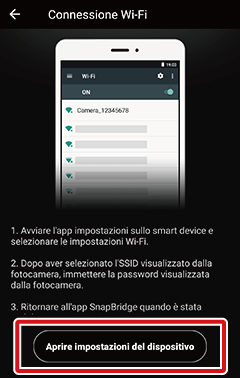
La finestra di impostazioni Wi-Fi dello smart device verrà visualizzata.
Smart device: selezionare l'SSID visualizzato allo step 4 e immettere la password.
Connessioni successive
Dopo aver inserito una volta la password, non sarà più necessario immettere la password per connettersi. Tuttavia, sarà richiesto di inserire nuovamente la password se è stata modificata.
Smart device: tornare all'app SnapBridge e attendere che lo smart device si connetta.
Le opzioni modalità Wi-Fi AP verranno visualizzate quando una connessione è stata stabilita.
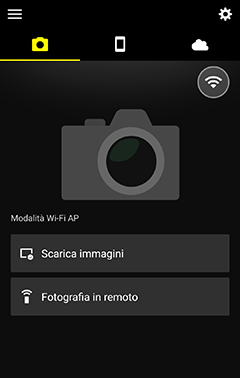
L'icona di stato della connessione
Un'icona indicante lo stato della connessione viene visualizzata in alto a destra del display scheda
 . Gli stati indicati da ciascuna icona sono i seguenti.
. Gli stati indicati da ciascuna icona sono i seguenti.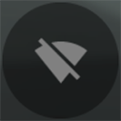 : L'app SnapBridge è in modalità Wi-Fi AP senza una connessione Wi-Fi alla fotocamera.
: L'app SnapBridge è in modalità Wi-Fi AP senza una connessione Wi-Fi alla fotocamera.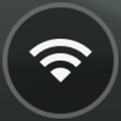 : Lo smart device è connesso alla fotocamera tramite Wi-Fi.
: Lo smart device è connesso alla fotocamera tramite Wi-Fi.
Fotocamere che supportano la Wireless Mobile Utility
Vedere qui per maggiori informazioni.
Prima della connessione tramite Wi-Fi
- Attivare Wi-Fi sullo smart device in anticipo. Per i dettagli, vedere la documentazione dello smart device.
- Assicurarsi che le batterie ricaricabili nella fotocamera e nello smart device siano completamente cariche per evitare perdite impreviste di alimentazione.
- Controllare che vi sia spazio rimanente nella scheda di memoria della fotocamera.
Modalità Wi-Fi AP
Le seguenti funzioni non sono disponibili in modalità Wi-Fi AP:
- Scaricamento automatico delle immagini scattate
- Sincronizzazione dell'orologio
- Incorporazione dei dati posizione nelle foto
- Scaricamento manuale dei dati posizione
- Connessione a NIKON IMAGE SPACE
- L'opzione [Soprannome] nel menu SnapBridge
- Comando a distanza Bluetooth
- Scaricamento e trasferimento del firmware della fotocamera
Nota: per utilizzare queste funzioni, uscire dalla modalità Wi-Fi AP e accoppiare la fotocamera e lo smart device. Vedere qui per imparare come uscire dalla modalità Wi-Fi AP.
Modalità Wi-Fi AP non disponibile?
Non è possibile passare alla modalità Wi-Fi AP subito dopo aver completato o interrotto il processo di scaricamento immagini dalla fotocamera. Dopo aver scaricato le immagini o dopo aver interrotto il trasferimento, attendere almeno tre minuti prima di passare alla modalità Wi-Fi AP.
Impossibile connettersi tramite Wi-Fi?
Se non si è in grado di connettersi tramite Wi-Fi, seguire gli step qui per riprovare.
Messa in background dell'app SnapBridge quando è connessa in modalità Wi-Fi AP
L'invio dell'app SnapBridge al background mentre alcune fotocamere sono connesse in modalità Wi-Fi AP terminerà la connessione Wi-Fi (l'app, tuttavia, continuerà a funzionare in modalità Wi-Fi AP). Verrà richiesto di stabilire nuovamente la connessione se si cerca di importare immagini o di eseguire altre azioni che richiedono una connessione Wi-Fi. Seguire le istruzioni visualizzate sullo schermo.
Fotocamere mirrorless baionetta Z-Mount Nikon
Dispositivo iOS: avviare l'app SnapBridge.
Toccare [Connettere alla fotocamera].
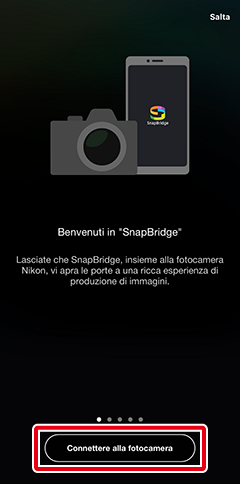
Se è stato toccato [Salta] o è stata avviata in precedenza l'app SnapBridge
Toccare il pulsante
 nella scheda
nella scheda  , selezionare [Connessione Wi-Fi modo AP] e procedere allo step 3.
, selezionare [Connessione Wi-Fi modo AP] e procedere allo step 3.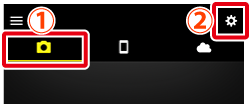
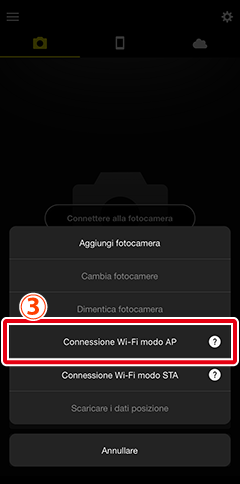
Nessuna opzione [Connessione Wi-Fi modo AP]?
Controllare che l'app SnapBridge sia aggiornata. Se si sta utilizzando la versione più recente e l'opzione manca ancora, uscire dall'app, controllare che il dispositivo sia collegato a Internet, quindi riavviare l'app.
Per uscire dall'app, è necessario terminarla anche in background. Vedere qui per i dettagli sull'uscita dall'app.
Dispositivo iOS: quando viene richiesto di selezionare il tipo di fotocamera, toccare il modello desiderato, quindi toccare [Connessione Wi-Fi] quando richiesto.
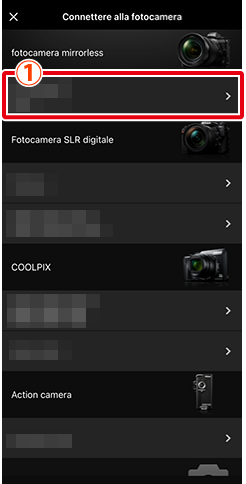
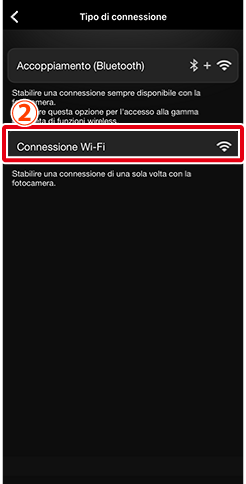
- Se viene visualizzata la schermata per selezionare [Modalità Wi-Fi AP] o [Modalità Wi-Fi STA], toccare [Modalità Wi-Fi AP].
La fotocamera supportata non è visualizzata?
Controllare che l'app SnapBridge sia aggiornata. Se si sta utilizzando la versione più recente e non viene visualizzata alcuna opzione per la fotocamera, uscire dall'app, controllare che il dispositivo sia connesso a Internet, quindi riavviare l'app.
Per uscire dall'app, è necessario terminarla anche in background. Vedere qui per i dettagli sull'uscita dall'app.
Dispositivo iOS: quando sono visualizzate le istruzioni sulle operazioni della fotocamera, accendere la fotocamera e procedere allo step successivo.
Non toccare ancora [Avanti].
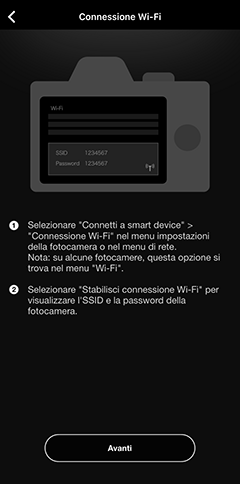
Fotocamera: nel menu della fotocamera, selezionare [Connessione Wi-Fi] o [Connessione Wi-Fi (AP mode)], quindi premere il pulsante J.
Nota: su alcune fotocamere, l'opzione è disponibile in [Connetti a smart device].
Fotocamera: selezionare [Stabilisci Connessione Wi-Fi], premere il pulsante J e procedere alla schermata che visualizza SSID e password.
L'opzione [Stabilisci Connessione Wi-Fi] non viene visualizzata su alcune fotocamere. Se l'opzione non è visualizzata, attivare la funzione di comunicazione Wi-Fi della fotocamera e procedere allo step successivo. Per ulteriori informazioni, vedere la documentazione fornita con la fotocamera.
Dispositivo iOS: tornare allo smart device e toccare [Avanti].
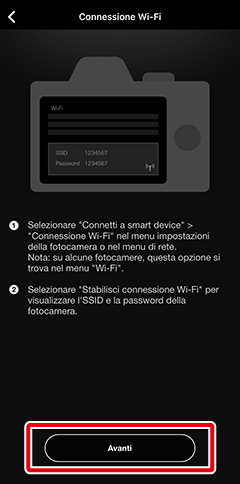
Dispositivo iOS: dopo aver letto le istruzioni visualizzate dallo smart device, toccare [Aprire impostazioni del dispositivo].
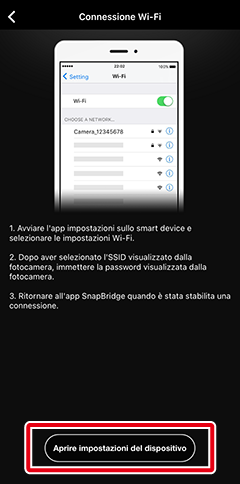
L'app Impostazioni di iOS si aprirà.
Dispositivo iOS: toccare [<Impostazioni] per aprire la schermata [Impostazioni], quindi toccare [Wi-Fi] in alto.
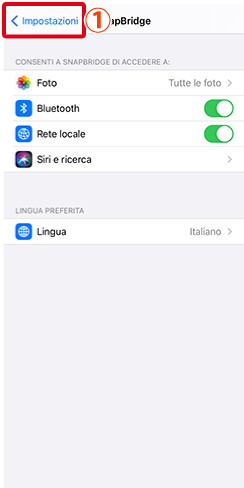
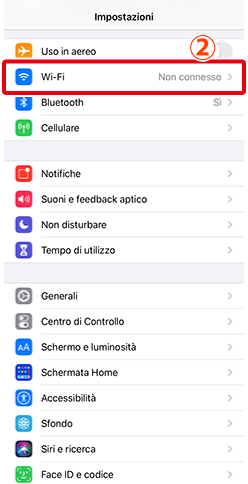
Dispositivo iOS: selezionare l'SSID della fotocamera e immettere la password per connettersi alla fotocamera tramite Wi-Fi.
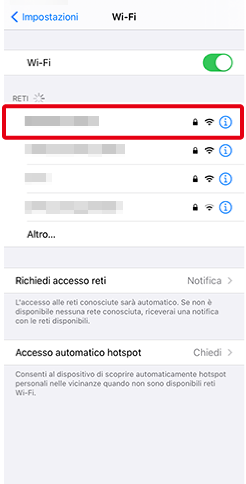
Nota: la password può essere visualizzata nei menu della fotocamera. Per ulteriori informazioni, vedere la documentazione fornita con la fotocamera.
Nota: Dopo aver inserito una volta la password, non sarà più necessario immettere la password per connettersi. Tuttavia, sarà richiesto di inserire nuovamente la password se è stata modificata.
Dispositivo iOS: tornare all'app SnapBridge e attendere che lo smart device si connetta.
Le opzioni modalità Wi-Fi AP verranno visualizzate quando una connessione è stata stabilita.

L'icona di stato della connessione
Un'icona indicante lo stato della connessione viene visualizzata in alto a destra del display scheda
 . Gli stati indicati da ciascuna icona sono i seguenti.
. Gli stati indicati da ciascuna icona sono i seguenti.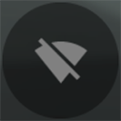 : L'app SnapBridge è in modalità Wi-Fi AP senza una connessione Wi-Fi alla fotocamera.
: L'app SnapBridge è in modalità Wi-Fi AP senza una connessione Wi-Fi alla fotocamera.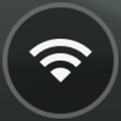 : Lo smart device è connesso alla fotocamera tramite Wi-Fi.
: Lo smart device è connesso alla fotocamera tramite Wi-Fi.
Fotocamere SLR digitali che supportano la modalità Wi-Fi AP
Per informazioni sulle fotocamere supportate, vedere qui.
Dispositivo iOS: avviare l'app SnapBridge.
Toccare [Salta].
- Se SnapBridge è stato avviato in precedenza, procedere allo step 2.
- Toccare [Connettere alla fotocamera] per visualizzare la schermata di accoppiamento Bluetooth. Toccare il pulsante
 nell'angolo in alto a sinistra per tornare al display precedente. Vedere qui per dettagli su come connettere tramite Bluetooth.
nell'angolo in alto a sinistra per tornare al display precedente. Vedere qui per dettagli su come connettere tramite Bluetooth.
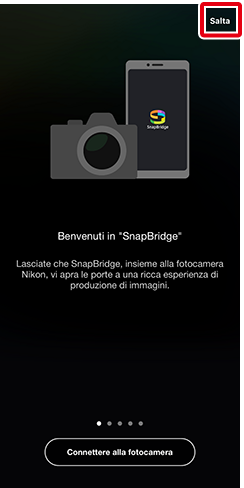
Toccare il pulsante
 nella scheda
nella scheda  e selezionare [Connessione Wi-Fi modo AP].
e selezionare [Connessione Wi-Fi modo AP].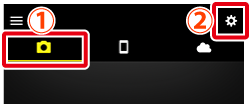
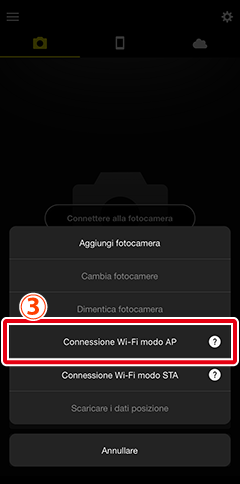
Nessuna opzione [Connessione Wi-Fi modo AP]?
Controllare che l'app SnapBridge sia aggiornata. Se si sta utilizzando la versione più recente e l'opzione manca ancora, uscire dall'app, controllare che il dispositivo sia collegato a Internet, quindi riavviare l'app.
Per uscire dall'app, è necessario terminarla anche in background. Vedere qui per i dettagli sull'uscita dall'app.
Dispositivo iOS: nella finestra di dialogo visualizzata, toccare [Connessione Wi-Fi] per visualizzare le istruzioni di funzionamento della fotocamera. Accendere la fotocamera e procedere allo step successivo.
Non toccare ancora [Avanti].
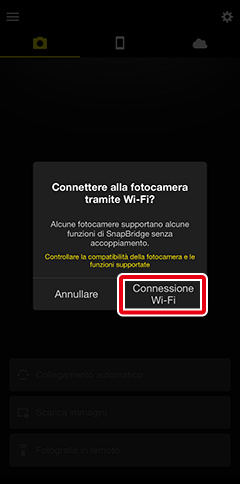
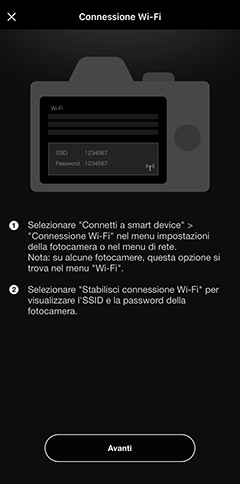
Fotocamera: nei menu della fotocamera, selezionare [Wi-Fi] > [Stabilisci connessione Wi‑Fi] o selezionare [Connetti a smart device] > [Connessione Wi-Fi] > [Stabilisci connessione Wi‑Fi], quindi premere il pulsante J. Procedere alla schermata che visualizza l'SSID e la password.
Nota: se l'opzione [Stabilisci connessione Wi‑Fi] non viene visualizzata su un modello che supporta la modalità Wi-Fi AP, aggiornare il firmware della fotocamera alla versione più recente.

Dispositivo iOS: tornare allo smart device e toccare [Avanti].
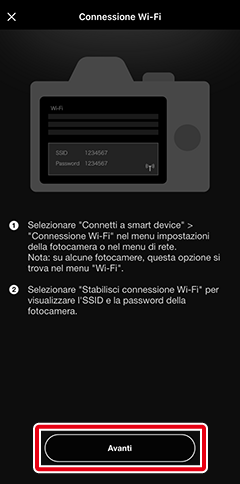
Verranno visualizzate le istruzioni per le operazioni dello smart device.
Dispositivo iOS: dopo aver letto le istruzioni, toccare [Aprire impostazioni del dispositivo].
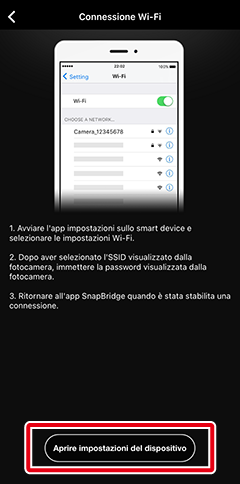
L'app Impostazioni di iOS si aprirà.
Dispositivo iOS: toccare [< Impostazioni] per aprire la schermata [Impostazioni], quindi toccare [Wi-Fi] in alto.
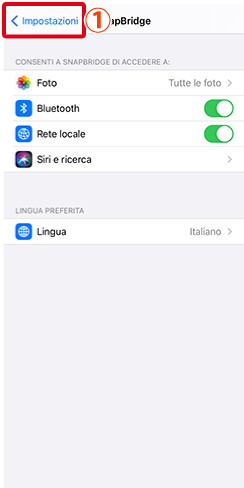
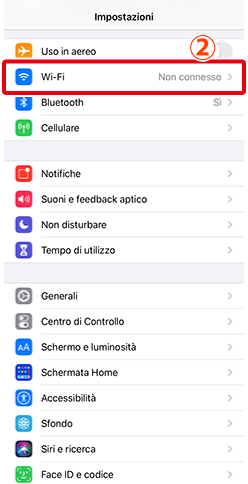
Dispositivo iOS: selezionare l'SSID visualizzato allo step 4 e immettere la password.
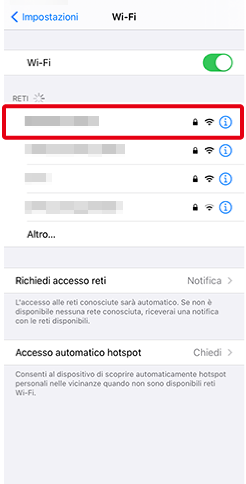
Connessioni successive
Dopo aver inserito una volta la password, non sarà più necessario immettere la password per connettersi. Tuttavia, sarà richiesto di inserire nuovamente la password se è stata modificata.
Dispositivo iOS: tornare all'app SnapBridge e attendere che lo smart device si connetta.
Le opzioni modalità Wi-Fi AP verranno visualizzate quando una connessione è stata stabilita.

L'icona di stato della connessione
Un'icona indicante lo stato della connessione viene visualizzata in alto a destra del display scheda
 . Gli stati indicati da ciascuna icona sono i seguenti.
. Gli stati indicati da ciascuna icona sono i seguenti.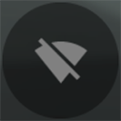 : L'app SnapBridge è in modalità Wi-Fi AP senza una connessione Wi-Fi alla fotocamera.
: L'app SnapBridge è in modalità Wi-Fi AP senza una connessione Wi-Fi alla fotocamera.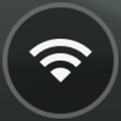 : Lo smart device è connesso alla fotocamera tramite Wi-Fi.
: Lo smart device è connesso alla fotocamera tramite Wi-Fi.
